- Setting BIOS di komputer atau laptop yang akan di-install Slackware 14.1 agar mesin membaca perangkat CD/DVD ROM atau USB (jika instalasi dilakukan dengan media USB) pertama kali mesin dihidupkan.
- Restart mesin, kemudian layar monitor akan menampilkan tampilan seperti gambar di bawah, lalu tekan enter.

- Sistem akan menanyakan tentang jenis keyboard yang digunakan,jika keyboard yang digunakan adalah jenis US keyboard. Abaikan dan tekan enter.

- Kemudian akan diminta login ke Slackware, ketikkan ‘root’.
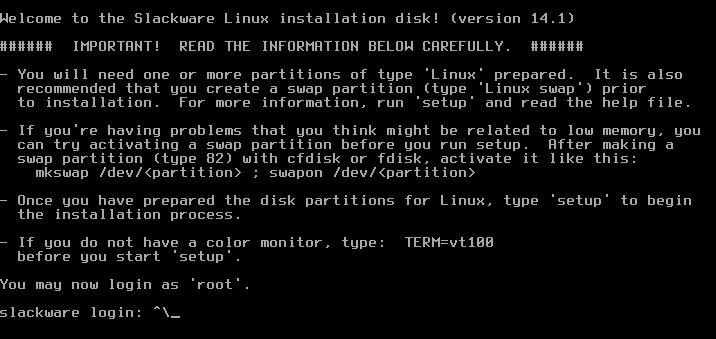
- Kemudian kita akan
masuk ke bagian partisi harddisk,
ketikkan ‘cfdisk’, lalu tekan enter.

- Buatlah minimal dua partisi, satu partisi untuk
partisi / (tempat Slackware akan di-install) dan satu partisi untuk swap.
Untuk kapasitas partisi swap, ada aturan tak tertulis bahwa besarnya adalah dua kali jumlah RAM. Jika di sini saya menggunakan RAM sebesar 1 GB maka besar partisi swap yang harus dibuat adalah sebesar 2 GB.
Pada kasus kali ini aku menggunakan harddisk yang besarnya 12 GB (pada sistem terbaca 11,4 GB) dan RAM yang dipasang besarnya 1 GB.
Yang pertama dilakukan adalah membuat partisi swap dengan besar 2 GB (2048 MB) dengan tipe Linux swap (tipe 82).
Arahkan kursor ke arah [ New ], lalu tekan enter.
Pilih [ Primary ], lalu tekan enter.
Pada Size (in MB), ketikkan 2048, lalu tekan enter.
Pilih [Beginning], lalu tekan enter.
Pilih [ Type ], lalu tekan enter.
Pada Enter filesystem type : ketikkan 82, lalu tekan enter.

Pembuatan konsep partisi swap selesai.
Name : sda1Part Type : PrimaryFS Type : Linux swapSize (MB) : 2048.10
Definisinya adalah partisi dengan nama sda1 dengan tipe primary, dengan sistem file Linux swap, dengan kapasitas 2048.10 MB (sekitar 2 GB).
Kenapa aku sebut ‘konsep partisi’?Karena kita belum mengeksekusinya dengan perintah Write.Jadi apabila anda sudah sampai tahap ini, lalu mesin anda tiba-tiba mati, anda harus mengulang dari awal lagi proses partisi harddisk.
Kemudian kita lanjutkan dengan membuat partisi / dengan kapasitas dari sisa harddisk tersebut dengan tipe Linux (tipe 83).Arahkan pada bagian harddisk yang belum terpartisi (Free Space).Pilih [ New ], lalu tekan enter.
Pilih [Primary], lalu tekan enter.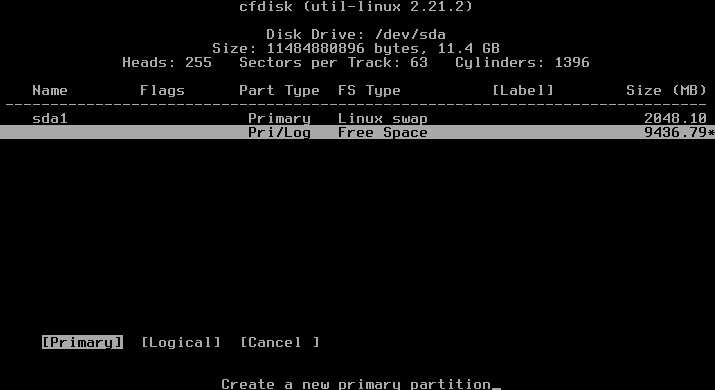
Pada Size (in MB) : abaikan saja, karena semua sisa kapasitas dari harddisk yang belum terpartisi akan kita gunakan sebagai partisi /, lalu tekan enter.
Pilih [ Type ], lalu tekan enter.
Pada Enter filesystem type : ketikkan 83, lalu tekan enter.

Kemudian pilih opsi [ Bootable ], sampai Flags pada sda2 muncul tulisan Boot, lalu tekan enter.
Kemudian pilih [ Write ], lalu tekan enter.
Ketikkan yes, lalu tekan enter.
Jika sudah pilih [ Quit ], lalu tekan enter.
Proses pembuatan partisi selesai, untuk melihat apakah proses partisi harddisk yang tadi dilakukan sudah benar atau belum, ketikkan fdisk –l, lalu tekan enter.
Hasilnya adalah sebagai berikut:
- Partisi swap sda1 2.000.061 (sekitar 2 GB)
- Partisi / sda2 9.215.611 (sekitar 9 GB) *bootable
(bersambung ke bagian kedua)
24 Mei 2014
Instalasi Slackware 14.1 (Bagian 1)
Langganan:
Posting Komentar (Atom)
Tidak ada komentar:
Posting Komentar